步骤:
1、打开左下角【开始菜单】,找到所有程序--附件,找到【命令提示符】单击右键,选择【以管理员身份运行】;
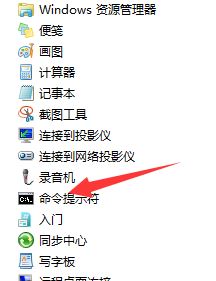
2、打开命令提示符后进入命令行界面输入【netstat -ano】命令,查看当前端口使用情况,观察软件端口的PID,如图:
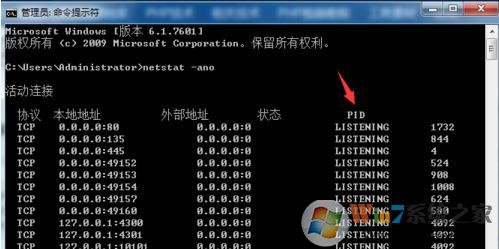
3、右键点击任务栏,选择任务管理器选项,进入任务管理器界面;
4、进入任务管理器界面,找到【服务】选项,点击下方的PID,在PID列表中,找到刚才在CMD记录的占用软件端口号的PID。找到后将其关闭;
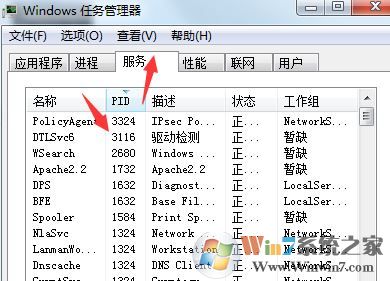
5、接着右键点击【网络】,进入网络属性界面,点击左上角菜单栏中的【更改适配器设置】,如图:
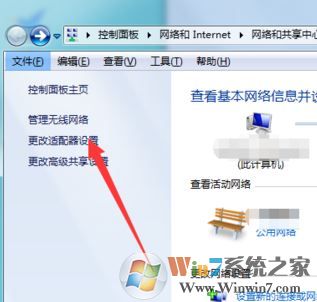
6、右键点击【本地连接】选择属性,在弹出的对话框里点击【Internet协议】,如图:
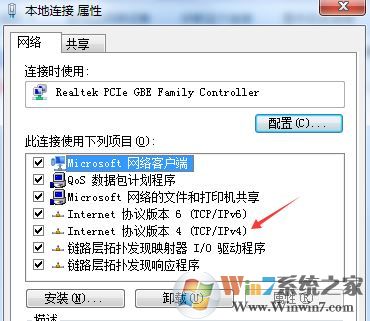
7、进入Internet属性界面,点击右下角的【高级选项】;
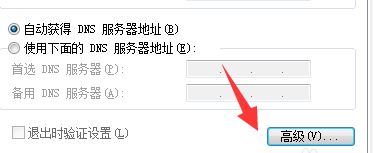
8、进入高级对话框,点击选择上方【win标签】,将启用LMHOSTS前面的对号给去掉。
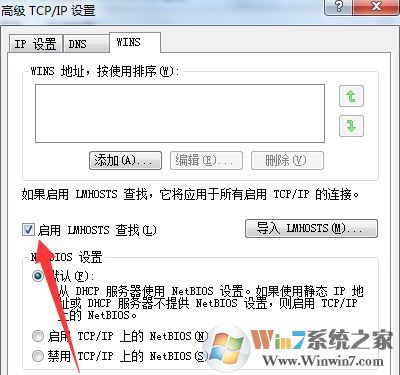
到这里操作就完成啦,设置完成后点击确定保存,然后重启一次计算机即可!